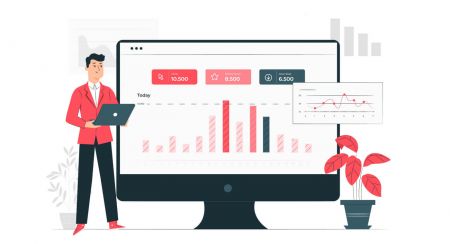コインメトロにログインして仮想通貨の取引を開始する方法
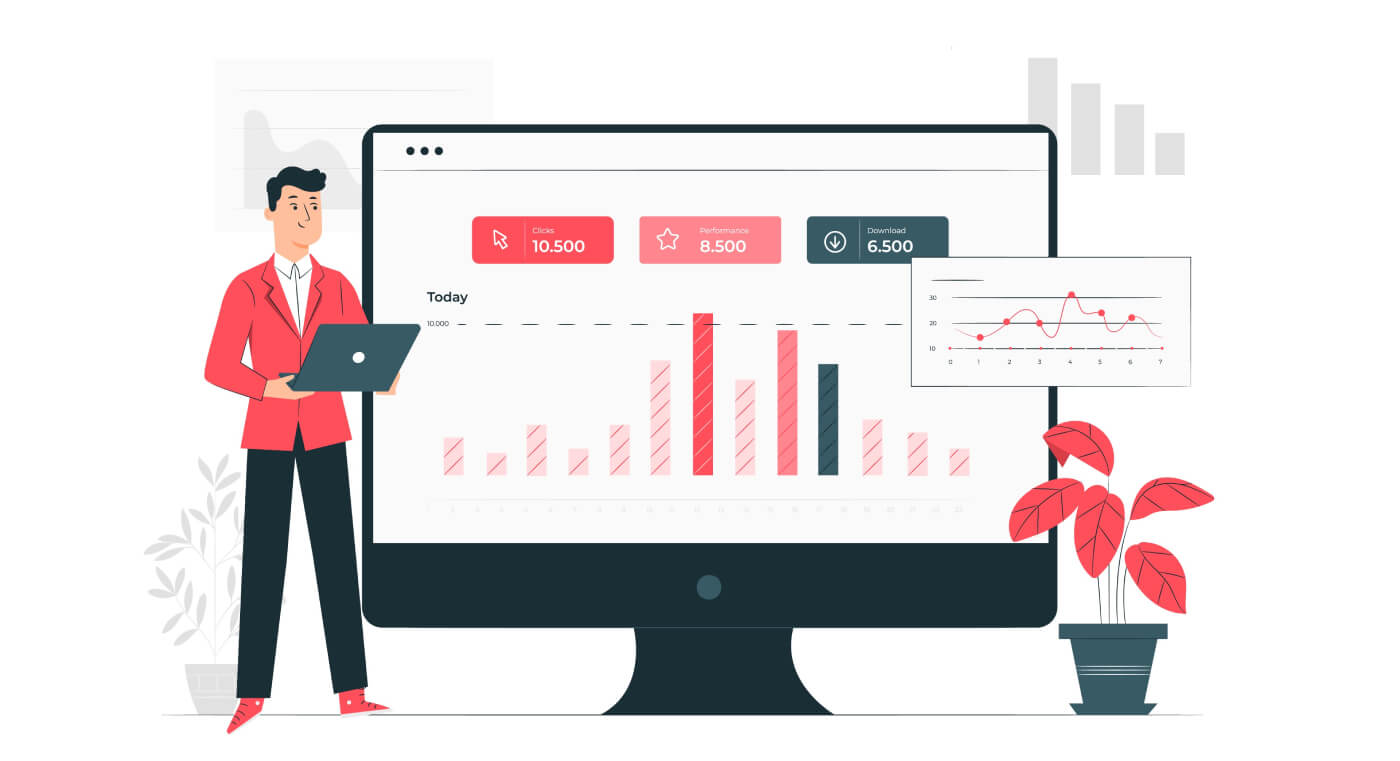
- 言語
-
English
-
العربيّة
-
简体中文
-
हिन्दी
-
Indonesia
-
Melayu
-
فارسی
-
اردو
-
বাংলা
-
ไทย
-
Tiếng Việt
-
Русский
-
한국어
-
Español
-
Português
-
Italiano
-
Français
-
Deutsch
-
Türkçe
-
Nederlands
-
Norsk bokmål
-
Svenska
-
Tamil
-
Polski
-
Filipino
-
Română
-
Slovenčina
-
Zulu
-
Slovenščina
-
latviešu valoda
-
Čeština
-
Kinyarwanda
-
Українська
-
Български
-
Dansk
-
Kiswahili
コインメトロへのログイン方法
Gmail を使用してコインメトロにログインする
実際、Web by Gmail から Coinmetro アカウントにログインするのも非常に簡単です。1.まず、 Coinmetro のホームページにアクセスし、右上隅にある [ログイン] をクリックします。
 2. Googleボタンをクリックします。
2. Googleボタンをクリックします。

3. Google アカウントにサインインするためのウィンドウが開きます。そこで Gmail アドレスを入力し、[次へ] をクリックします。

4. 次に、Gmail アカウントのパスワードを入力し、[次へ] をクリックします。

その後、サービスが Gmail アカウントに送信する指示に従うと、Coinmetro プラットフォームに直接移動します。
Facebook を使用してコインメトロにログインする
Web 上の Facebook 経由で Coinmetro アカウントにサインインすることもできます。1. Coinmetro のメイン ページに移動し、右上隅から [ログイン] を選択します。2. Facebookボタンをクリックします。 3. Facebookのログイン画面が開きますので、 Facebookへのログインに使用した 【メールアドレス】を入力してください。4. Facebook アカウントの [パスワード]を入力します。5. 「ログイン」をクリックします。「ログイン」ボタンをクリックすると、Coinmetro は以下へのアクセスを求めています: 名前、

.PNG)

プロフィールで使用するアバター、および電子メールアドレス。名前の下にある [続行] をクリックします...

直後に、Coinmetro プラットフォームに移動します。
Coinmetro アカウントへのログイン方法 [PC]
1. Coinmetro のホームページにアクセスし、右上隅から
[ログイン] を選択します。 2.登録した[メールアドレス] と[パスワード]を入力後、 [ログイン]をクリックします。
3. ログインが完了しました。
2.登録した[メールアドレス] と[パスワード]を入力後、 [ログイン]をクリックします。
3. ログインが完了しました。


Coinmetro アカウントへのログイン方法 [モバイル]
CoinmetroアプリからCoinmetroアカウントにログイン
1. ダウンロードした Coinmetro アプリ [ Coinmetro App IOS ] または [ Coinmetro App Android ] を開きます。次に、コインメトロに登録した【メールアドレス】と【パスワード】を入力し、 【ログイン】ボタンをクリックします。
2. PIN コードを設定します。
.jpg)
3. PIN を繰り返します。

4. 本人確認を行う場合は[Verify]をクリックし、そうでない場合は[Skip For Now]を選択して先に進みます。

5. ログインプロセスが完了しました。

モバイル Web 経由で Coinmetro アカウントにログインします
1.携帯電話でコインメトロのホームページにアクセスし、メニューから
[ログイン] を選択します。
2. [メールアドレス]を入力し、[パスワード]を入力して[ログイン]をクリックします。
.jpg)
3. 以上でログイン手続きは終了です。
.jpg)
ログインに関するよくある質問(FAQ)
不明なログイン通知メールを受信したのはなぜですか?
不明なサインイン通知は、アカウントのセキュリティを保護する手段です。アカウントのセキュリティを保護するために、新しいデバイス、新しい場所、または新しい IP アドレスからログインすると、Coinmetro は [不明なサインイン通知] メールを送信します。
[Unknown Sign-in Notification] メールに記載されているサインイン IP アドレスと場所があなたのものかどうかを再確認してください。
そうである場合は、電子メールを無視してください。
そうでない場合は、ログイン パスワードをリセットするか、アカウントを無効にして、不要な資産の損失を避けるために、すぐにチケットを送信してください。
Coinmetro がモバイル ブラウザで正しく動作しないのはなぜですか?
モバイル ブラウザーで Coinmetro を使用すると、読み込みに時間がかかる、ブラウザー アプリがクラッシュする、読み込まれないなどの問題が発生する場合があります。
使用しているブラウザーに応じて、役立つトラブルシューティングの手順を次に示します。
iOS (iPhone) のモバイル ブラウザーの場合
-
電話の設定を開く
-
iPhoneストレージをクリック
-
関連するブラウザを見つける
-
ウェブサイト データ をクリックします。すべてのウェブサイト データを削除します。
-
ブラウザ アプリを開き、 coinmetro.comにアクセスして、もう一度試してください。
Android モバイル デバイス (Samsung、Huawei、Google Pixel など) のモバイル ブラウザ用
-
設定 デバイスケアに移動します
-
[今すぐ最適化]をクリックします。完了したら、[完了]をタップします。
上記の方法が失敗した場合は、次の方法を試してください。
-
設定 アプリに移動
-
関連するブラウザ アプリ ストレージを選択します
-
キャッシュのクリアをクリック
- ブラウザを再度開き、ログインして再試行してください。
パスワードをリセットするには?
パスワードを忘れた場合、またはログイン資格情報に問題がある場合は、[ログイン] ページのパスワード回復ツールを試してください。パスワード回復ツール は、[電子メール] および [パスワード] フィールドの下にあります。パスワードをお忘れですか?. 次に、 Coinmetro アカウントに関連付けられたメール アドレスを入力し、reCAPTCHA を完了する必要があります。[メールを送信]を選択し、メールに記載されている指示に従ってパスワードをリセットしてください。

ご不明な点がある場合、またはログインの問題が解決しない場合は、24 時間年中無休のライブ チャット サポートにお気軽にお問い合わせいただくか、hello @coinmetro.comまでメールでお問い合わせください。
コインメトロで仮想通貨を売買する方法
CoinMetro 取引所プラットフォームを始める
CoinMetro Exchange Platform は、Dashboard Swap ウィジェットよりも取引をより正確に制御できます。単なる売買よりも正確な取引を開始したい場合、または CoinMetro の Exchange プラットフォームの簡単な内訳を知りたい場合は、適切な場所に来ました!
CoinMetro Exchange プラットフォームには、CoinMetro ダッシュボードまたは [マーケット] ページから [Exchange] タブを選択してアクセスできます。
CoinMetro Exchange プラットフォームでアクティブな指値注文を見つける方法。
デスクトップの場合 画面上部の [Exchange]
タブをクリックします。Coinmetro モバイル アプリで、右下隅の[その他]をクリックしてから、
.PNG)
サイドメニューから 「交換」 。

Exchange プラットフォームを使用する理由
Dashboard Swap Widgetを使用すると、暗号通貨を固定価格で非常に簡単に売買できるため、利用可能な最良の価格で迅速な取引を行うのに最適です。代わりに、 Exchangeプラットフォームは、より正確な取引を提供し、将来取引されるさまざまな価格帯で注文を出します。
- ダッシュボード スワップ ウィジェット (成行注文) と同じように、利用可能な最良の価格で売買します。
- 組み込みの取引指標で価格チャートを表示し、
- 取引ペアのすべての注文のオーダーブックを表示し、他のトレーダーが売買しようとしている価格を示します。
- 指値注文を行うと、特定の価格で約定する注文を出すことができます。
- 市場があなたに不利な動きをした場合の損失を制限するために、ストップ注文を出します。
- 保留中の注文と以前の注文の概要を簡単に確認できます。

ストップ注文や、部分約定を許可するなどの細かい注文制御を有効にするには、歯車から利用できる設定メニューから有効にする必要があることに注意してください。
価格警告最近のプラットフォームの更新に続いて、新しい価格警告機能
の導入により、取引体験を改善するための努力が続けられています。スリッページ警告ダイアログは、スリッページが原因で注文が 3% 以上失われる可能性がある場合にリアルタイムで表示します。これは、注文を確認する直前に警告するため、取引の重要な要素です。これを有利に利用して、認識し、迅速に行動し、市場のトップを維持できるようにします。
ユーザーがスリッページにより 3% 以上の損失を被る可能性のある注文を送信すると、価格警告ダイアログが表示されます。メカニズムは次のように機能します。
- スリッページが 3.00% 未満の場合、警告は表示されません
- 3.00% から 4.99% までは緑色の警告が表示されます
- 5.00% から 9.99% までオレンジ色の警告が表示されます
- 10.00%+ からは赤い警告が表示されます
- 計算では注文のサイズが考慮され、それに応じてスリッページの警告率が調整されます
- 新しい成行/指値注文を出すとき、または未決済注文を編集するときに表示されます
- Exchange と Margin の両方のプラットフォームに表示されます。
- スプレッドを考慮してください(今のところ)
- マージンのアクティブ ポジションの % をダブルまたはクローズする場合は表示されません (現時点では)。
取引所プラットフォームの注文タイプ
Coinmetro 取引所プラットフォームで注文する場合、成行注文、指値注文、および上級トレーダー向けのストップ注文を行うオプションがあることに気付いたかもしれません。
成行注文
成行注文は最も基本的な売買取引であり、ユーザーが取引注文を出すと、その注文はブックで現在進行中の価格で約定されます。成行注文を出すときは、資産が現在行っている価格を選択しているため、取引はかなり迅速に約定されます。たとえば、成行売り注文を出す場合、これは、買い手が帳簿で入札している金額で資産が売却されることを意味します。注文を実行する前に表示される価格は、アセットが販売される価格ではない場合があることに注意してください。コインメトロは、「最大/最小」
を確認する際に成行注文の価格保護を適用するオプションを提供しますスライダー。これにより、成行注文が指定された価格を下回ったり上回ったりしないようになります。成行注文をより細かく制御したい場合は、この設定を使用できます。この機能を使用できるかどうかは、流動性に依存することに注意してください。
指値注文は、指定された価格またはそれよりも有利な価格で資産を売買するための注文指示です。
通常、交換する各ペアには独自のオーダーブックがあります。オーダーブックには、他のユーザーがブックに配置した限定注文が含まれています。
指値注文が発注されると、別の注文と一致するまでオーダーブックに残ります。指値注文を使用すると、トレーダーは資産を売買したい価格を指定できます。他のトレーダーがあなたの価格であなたと一致するという保証はありませんのでご注意ください。
指値注文はなぜ有利なのですか?

資産を購入する際の指値注文により、ユーザーは購入価格が選択した金額を超えないことが保証されます。売り指値注文を出すとき、これはもちろん、売り価格が選択された金額よりも低く実行されないことを意味します。
これにより、ユーザーは自分の注文をより細かく制御できますが、指値注文は双方向であることに注意してください。つまり、指値注文が約定するには、指定した価格で別のユーザーが売買する必要があります。
ストップオーダー
Aストップ注文、または「ストップロス」注文は、資産の価格がストップ価格として知られる指定された価格に達すると、資産を売買する注文です。逆指値に達すると、逆指値注文は成行注文になります。買いストップ注文は、現在の市場価格を上回るストップ価格で発注されます。
逆指値注文を使用して、反対に動く市場を管理できます。たとえば、BTC を最低価格 40,469 で売るストップ注文を設定した場合、BTC の価格が 40,469 に達すると、市場価格で自動的に売却されます。

指値注文と逆指値注文を組み合わせて、逆指値に達したときに自動的に指値注文を出すことができます。コインメトロの証拠金プラットフォームについてでは、ポジションにストップ価格を設定できます。これにより、最新の取引価格がストップ価格に達すると、市場価格で自動的にポジションが決済されます。
コインメトロで仮想通貨を購入する方法
Coinmetro にサインインした後:1. Coinmetro ホームページにアクセスし、 [Exchange]タブをクリックして暗号を購入または売却します。

2. 次に、交換する暗号を選択します。ここでは、例として BTC/EURを使用します。3. [すべての資産ペア

を検索] エリアに仮想通貨の頭字語を入力するだけで、交換する必要がある仮想通貨を検索して探すことができます。

市場取引
暗号タイプを選択したら、 [購入]をクリックして暗号を購入できます。
現在の市場価格で購入するには:
(1) [市場] タブをクリックします。 (2) BTCエリア
に購入する金額を入力します(3) またはユーロ(通貨) エリア にいくら入力します(4) [BTC @ マーケットで購入]をクリックして、決定を送信します。

指値取引
指値買いの場合は、次の手順に従います。
(1) [マーケット]タブをクリックします。
(2) BTC領域で、購入したい暗号通貨の金額を入力します。 (3) または、購入する ユーロ
(通貨) 領域でいくらを入力します。(4)指値購入をクリックして決定を送信します。

コインメトロで仮想通貨を売る方法
Coinmetro にサインインした後:
1. Coinmetro ホームページにアクセスし、 [Exchange]タブをクリックして暗号を購入または売却します。

2. 次に、交換する暗号を選択します。ここでは、例として BTC/EURを使用します。3. [すべての資産ペア

を検索] エリアに仮想通貨の頭字語を入力するだけで、交換する必要がある仮想通貨を検索して探すことができます。

市場取引
現在の市場価格で販売する場合:
(1) [市場]タブをクリックします。 (2) BTCエリア
に売却する金額を入力します(3) またはユーロ(通貨) エリア にいくらを入力します(4) [BTC @ 市場で売却]をクリックして決定を送信します

指値取引
指値売りの場合は、次の手順に従います。
(1) [マーケット] タブをクリックします。
(2) BTC 領域で、売却したい暗号通貨の金額を入力します。
(3) または、売却するユーロ (通貨) の金額を入力します。
(4) [指値売り] をクリックして決定を送信します。

ストップロスまたはテイクプロフィットの設定方法
ストップ注文とは?
逆指値注文は、価格が特定のレベル (逆指値) を上回ったり下回ったりしたときにポジションを入力するために使用されます。ストップ オーダーは、 Exchangeプラットフォーム (高度な機能が有効になっている) とマージン プラットフォーム で利用できます
たとえば、QNT の現在の価格が 104 で、価格が 105 になったらすぐに買いたい場合、ストップ価格 105 でストップ買い注文を出すことができます
。ストップ プライスが 100 の場合、価格が 100 に下がったら売ります。これらは通常、価格が主要なサポートまたはレジスタンス レベルを突破したときに「ブレイクアウト」取引を開始するために使用されます。

テイクプロフィットとは?
テイクプロフィット (TP)資産を売却して利益を得たい価格で指値注文を使用するだけで設定できます。
たとえば、QNT を 100 ユーロで購入し、価格が 110 ユーロに達したら売却したい場合、QNT を 1110 ユーロ マークで売却する指値注文を設定します。これはストップロスを設定するためのオフハンドアプローチを提供します.価格が下落し始めた場合にいつエグジットしたいのかを常に念頭に置いておくことは良いことです. 注文は最初からオーダーブックに表示され、他のトレーダーはあなたが 110 EUR マークで QNT を購入していることを確認できます。
テイク プロフィット オプションは現在、コインメトロ マージン プラットフォームで利用できます。ただし、これは新しい Margin Beta ではまだ利用できませんが、より高度な機能がまもなく追加される予定です! それまでの間、テイク プロフィット (TP) を設定したい場合は、注文またはポジションを編集するか、クラシック マージン プラットフォームを使用して行うことができます。

サマリー
ストップ ロス (SL) - 投資の価格が指定されたより低い価格に達すると、注文が自動的にクローズする価格で設定されます。
テイクプロフィット (TP) - 投資の価格が指定された上限価格に達すると、注文が自動的に決済される価格に設定されます。
証拠金取引同じペアの既存のオープン ポジションがある場合でも、新しいリミットまたはストップ オーダーは常に新しいポジションをオープンします。証拠金取引では、同じペアで同時にロングとショートの両方になる可能性があります。
証拠金取引では、テイク プロフィットとストップ ロスは開始注文で指定されるか、その後オープン ポジションに追加されます。
ストップ注文の出し方
ストップ注文(ストップロスとも呼ばれる) は、資産の価格が指定された価格 (ストップ価格として知られている) に達したときに資産を売買するために出される注文です。逆指値に達すると、逆指値注文は成行注文になります。買いストップ注文は、現在の市場価格を上回るストップ価格で発注されます。ストップ オーダーは、コインメトロ エクスチェンジ プラットフォームとマージン プラットフォーム
の両方で発注できます。つまり、ストップ注文は、資産が特定の価格に達したときに注文をトリガーします。Coinmetro Exchange プラットフォームでは、ストップ注文を使用して、資産が特定の価格を下回った場合に資産を売却したり、資産が特定の価格を上回った場合に資産を購入したりできます。ストップ注文が役立つのはいつですか?
ストップ注文が役立つ例としては、チャート分析が特定の価格で強力なサポート レベルを示唆している場合があります。サポートレベルを下回る価格で売り注文を出すことにより、サポートが壊れた場合に備えて、さらなる損失から身を守ることができます.
ストップ オーダーを有効にする方法
Exchange プラットフォームでストップ オーダー オプションを有効にするには、画面の右上にある歯車からアクセスできる[設定]メニューで高度な機能を有効にする必要があります。ストップ注文の注文フォーム ストップ注文の注文フォームについて説明すると、最初に確認するフィールドはストップ価格です。
. 以下の例では、XCM のストップ価格は 1 EUR に設定されています。これは、XCM が 1EUR の価格に達すると、成行注文または指値注文のいずれかがトリガーされることを意味します。
成行注文の執行方法
成行注文を利用する最初の方法は、ストップ価格に達したときに成行注文を執行することです。これを行うには、ストップ価格を入力し、即時注文を有効にして注文するだけです。部分約定
ボックスがチェックされている場合、注文は即時またはキャンセルとして実行されます。ご注文の一部が満たされなかった場合、注文はキャンセルされます。部分約定ボックスがチェックされていない場合、注文は約定または約定として実行されます。
成行注文。ご注文のすべてを満たすことができない場合、注文はキャンセルされます。
成行注文は、通常、利用可能なペアのほとんどで公正な市場価格で完全に約定されることに注意してください。ただし、ストップ価格の近くで利用可能な注文がない場合に備えて、成行注文を引き起こす可能性がある場合に備えて、ストップ価格を常に最大/最小価格 (売買するかどうかに応じて) と組み合わせることをお勧めします。損失で実行されます。
指値ストップ注文の実行方法
最大価格 (買い時) または最小価格 (売り時) をストップ価格と一緒に設定すると、ストップ価格に達するとストップ注文が実行されます。即時注文
なし選択すると、指定された価格で指値注文がブックに配置され、約定またはキャンセルされるまで残ります。
指値価格が設定されている場合、即時注文オプションは選択しないでください。このオプションを選択すると、指値価格まで成行注文として実行されます。ストップ価格は、注文が実行される価格ポイントです。
よくある質問 (FAQ)
アクティブな注文はどこで確認できますか?
ボタンをクリックするだけで、Exchange プラットフォームでアクティブな注文を簡単に表示できます。
デスクトップの場合
まず、ダッシュボードから、ページの上部にある[ Exchange ] タブをクリックして、 Exchange プラットフォームに移動します。次に、下にスクロールして [アクティブな注文] タブをクリックし、アクティブな指値注文を表示します。


Coinmetro モバイル アプリでは
、ダッシュボードから、アカウント残高の下にある[購入/売却] アイコンをタップするか、右下隅にある[その他] アイコンをタップして、[交換」。

次に、下にスクロールして [アクティブな注文] タブをクリックし、アクティブな指値注文を表示します。

アクティブな指値注文をキャンセルするには?
Coinmetro Exchange プラットフォームのアクティブな指値注文は、数回クリックするだけで簡単にキャンセルできます! まず、 Coinmetro Exchange Platform
にアクセスする必要があります。価格チャートの下のページの下部に、[アクティブな注文]タブが表示されます。ここでは、現在アクティブなすべての指値注文を確認できます。次に、キャンセルする注文を見つけて、下の画像で強調表示されている赤い十字ボタンを選択します。最後に、キャンセル ダイアログ ボックスで注文のキャンセルを確認します。ご注文の一部が既に完了している場合は、残りの注文のみがキャンセルされますのでご注意ください。有効な注文の約定部分を取り消すことはできません。


注文履歴はどこで確認できますか?
デスクトップの注文履歴
で簡単に注文を確認するには1. ダッシュボードから、上部の列にある[Exchange]タブをクリックして、仮想通貨を売買します。

2. 次に、下にスクロールして[注文履歴]タブをクリックし、完全なマーケットおよび指値注文履歴を表示します。[キャンセル済みの表示]トグルを選択して、キャンセルされた注文を表示することもできます。

Coinmetro モバイル アプリでは
、ダッシュボードからアカウント残高の下にある[売買] アイコンをタップするか、右下隅にある[その他]アイコンをタップして、 [交換」。
次に、下にスクロールして[注文履歴]タブをクリックし、完全なマーケットおよび指値注文履歴を表示します。
オーダーブックとは?
取引所プラットフォームのオーダーブックは、BTC/EUR や ETH/USD などの特定の取引ペアに対してマーケット メーカーが発注した売買注文のリストです。以下は、 BTC/EURオーダーブックの例です。上の画像でわかるように、オーダーブックは 2 つのセクションに分かれています。

-
緑の入札(バイヤー)
-
赤で(売り手)に尋ねます。
黄色で強調表示されたこれらの中央に、「中間価格」が表示されます。これは単に、最低アスクと最高ビッドの中間の価格です。指値注文を出す
だけで、誰でも「マーケットメーカー」になれます。指値注文が有効な間は、下線が引かれたオーダーブックに表示されます。以下の例では、BTC を 60,115.00 EUR で入札 (購入) しました。ご覧のとおり、アクティブな注文は入札時に緑色の面に表示され、この指定された価格で BTC を購入したいと言っています。基本的に、注文は別のトレーダーによって約定されるまで、またはキャンセルするまで、キューに入れられます。広める

オーダーブックの広がりについて言及している場合、これは、最低の売りと最高の買いの価格差として簡単に説明できます。スプレッドは、以下の例に示すように、€0.02 の絶対値、または 0.003% の % 値として表示できます。

どちらか一方が表示されるのが一般的ですが、Coinmetro は透明性のために両方を表示します。
累積注文
Coinmetro では、ユーザーがオーダーブックを複数の方法で視覚化する方法を制御できます。
まず、ブック内のすべての注文を累積的に表示できます。これは、複数のレベルと各価格レベルの金額を個別に表示する代わりに、本を調べながら合計を表示できることを意味します。これは、以下に示すようにシンボルを選択することで実現できます。

この機能は、成行注文を出しており、オーダーブックがかなり薄い/非流動的である場合に非常に便利です。買い注文または売り注文が取引している資産の価格にどのように影響するかを正確に確認できます。指値注文。
累積出来高
累積出来高は、基本的に累積オーダーブックと同じように機能します。ただし、値を累積的に表示する代わりに、ボリューム バー (本の赤と緑のバー) のみを表示します。これは、以下に示すシンボルを選択することで実現できます。

この機能は、オーダーブックのどこに大きな注文や「穴」があるかを一目で確認するのに非常に便利です。
アクティブな指値注文を編集するには?
指値注文は、数回クリックするだけで簡単にキャンセルできます! まず、 Coinmetro Exchange Platform
にアクセスする必要があります。次に、価格チャートの下のページの下部に、[アクティブな注文]タブが表示されます。ここでは、現在アクティブなすべての指値注文を確認できます。次に、編集する注文を見つけて、下の画像で強調表示されている鉛筆アイコンを選択します。ここでは、注文を表示し、指値価格や注文サイズの編集を含む必要な調整を行うことができ、コメントを追加することもできます (オプション)! あとは、 [調整の確認]を選択するだけで、変更が注文に適用されます。
.png)


おめでとうございます。指値注文の編集が完了しました。
メイカー手数料とテイカー手数料
Coinmetro Exchange プラットフォームで注文すると、テイカーまたはメーカーの手数料が発生します。それで、2つの違いは何ですか?
テイカー注文 成行
注文など、すぐに約定される注文を出すクライアントには、テイカー手数料が請求されます。これらの注文は、オーダーブックから流動性を取得するため、テイカーと呼ばれます。Coinmetro Exchange のテイカーは0.10%の手数料を支払います。
メーカー注文
メーカー注文は、任意の期間オーダーブックに残る指値注文です。この用語は、本に限られた注文を出すことが「マーケットを作る」のに役立ち、それがあなたを「マーケットメーカー」にするという事実に由来しています。
メーカーは取引所プラットフォームで手数料を支払わず、メーカー手数料は0%。証拠金取引の場合、最初とその後の取引 (取引の内外) に対して 0.1% の手数料が請求され、合計で 0.2% に相当します。
取引から XCM を獲得
Coinmetro で XCM をステーキングすると、トレーダーは取引手数料からXCM リベートを獲得できます。テイカー手数料の最大25% をXCM で払い戻すことができ、メーカーはテイカーの正味手数料の最大50%を獲得できます。
XCM Token Utilityすべての取引手数料の 100% は、 XCM を市場から直接
購入するために使用され、最大 50% はタイム ボールトに保管され、供給から取り出されます。取引量が増加するにつれて、自動化された市場購入も増加します。
- 言語
-
ქართული
-
Қазақша
-
Suomen kieli
-
עברית
-
Afrikaans
-
Հայերեն
-
آذربايجان
-
Lëtzebuergesch
-
Gaeilge
-
Maori
-
Беларуская
-
አማርኛ
-
Туркмен
-
Ўзбек
-
Soomaaliga
-
Malagasy
-
Монгол
-
Кыргызча
-
ភាសាខ្មែរ
-
ລາວ
-
Hrvatski
-
Lietuvių
-
සිංහල
-
Српски
-
Cebuano
-
Shqip
-
中文(台灣)
-
Magyar
-
Sesotho
-
eesti keel
-
Malti
-
Македонски
-
Català
-
забо́ни тоҷикӣ́
-
नेपाली
-
ဗမာစကာ
-
Shona
-
Nyanja (Chichewa)
-
Samoan
-
Íslenska
-
Bosanski
-
Kreyòl